Ebben a blogban bemutatunk néhány megoldást az RTC-kapcsolati hiba javítására, amelyek a következők:
- Frissítse az eszközillesztőket
- Indítsa újra a Discordot
- Futtassa a Discord-ot rendszergazdaként
- A szolgáltatásminőség magas csomagprioritású beállításainak letiltása
Nézzük meg egyenként az összes fent említett megoldást.
1. megoldás: Frissítse az eszközillesztőket
Az RTC csatlakozási hiba hálózati probléma esetén jelenhet meg. Az egyik lehetséges ok az, hogy egy hálózati illesztőprogram nem működik megfelelően, ami megakadályozhatja a hálózathoz való csatlakozást. Ennek eredményeként a hálózati illesztőprogramot frissíteni kell.
A rendszer-illesztőprogramok frissítéséhez kövesse az alábbi eljárásokat.
1. lépés: Nyissa meg az Eszközkezelőt
Először írja be: ' Eszközkezelő ' ban,-ben ' üzembe helyezés ” menü a megnyitáshoz:
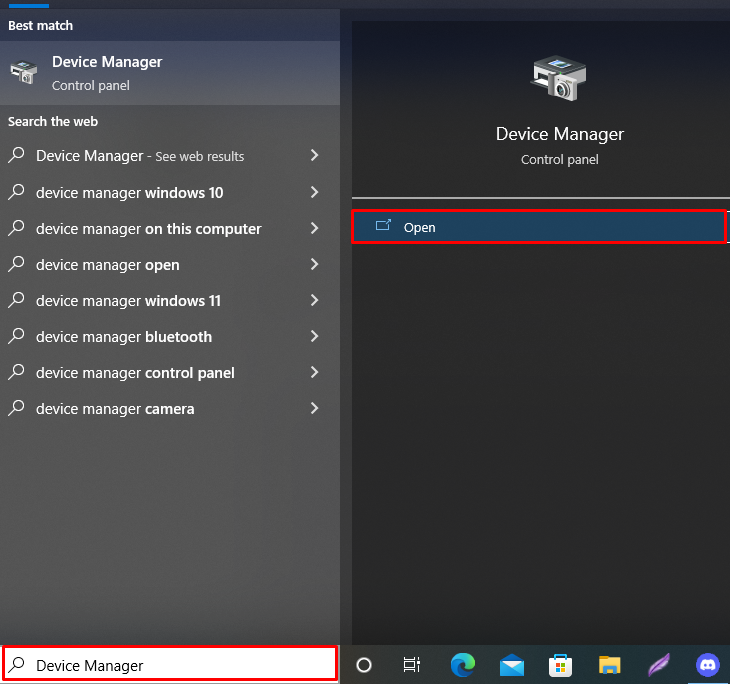
2. lépés: Frissítse a hálózati adapter illesztőprogramjait
Kattintson a legördülő menüre a „ Hálózati adapter ”, majd kattintson a jobb gombbal arra az illesztőprogramra, amelyet éppen a hálózathoz való csatlakozáshoz használ. Ezt követően válassza a „ Illesztőprogram frissítése ” a megjelenített lehetőségek közül:
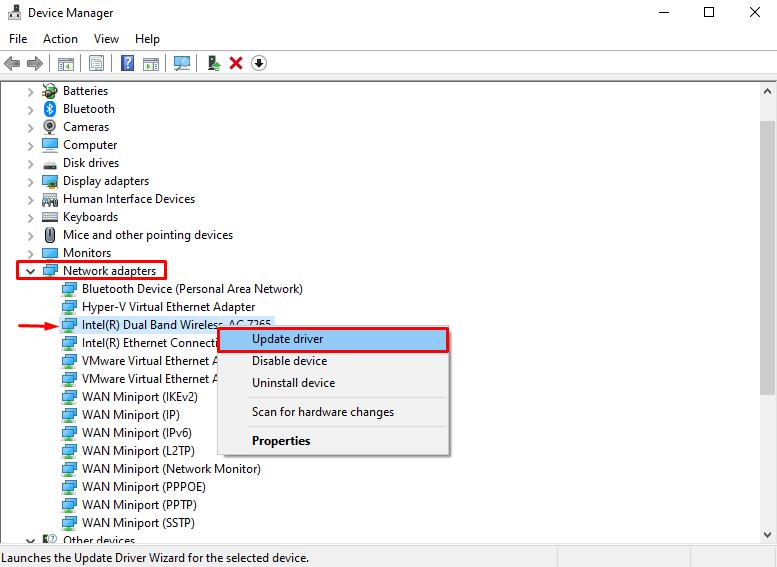
Az illesztőprogram automatikus frissítéséhez válassza a „ Az illesztőprogramok automatikus keresése ' választási lehetőség:
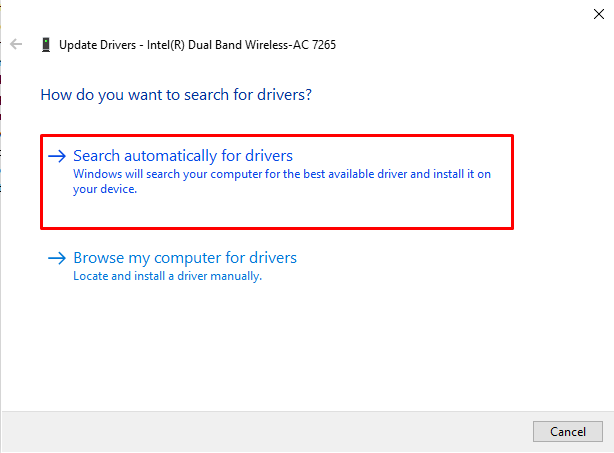
Amint látja, a hálózati illesztőprogramunk naprakész. Ezután indítsa újra a Discord-ot, amikor az illesztőprogramok frissítése megtörtént, és ellenőrizze, hogy a probléma megoldódott-e:
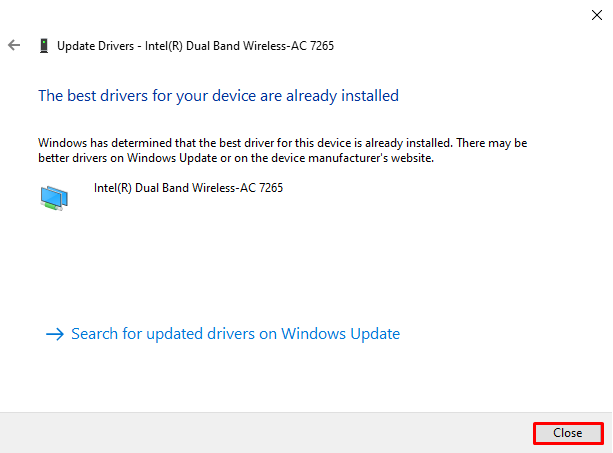
2. megoldás: Indítsa újra a Discord alkalmazást
Indítsa újra a Discord alkalmazást, ha az előző megközelítés nem oldja meg az RTC csatlakozási problémát. Ehhez kövesse a kapott utasításokat.
1. lépés: Nyissa meg a Feladatkezelőt
Először indítsa el a Feladatkezelő alkalmazást a Startup menü segítségével:
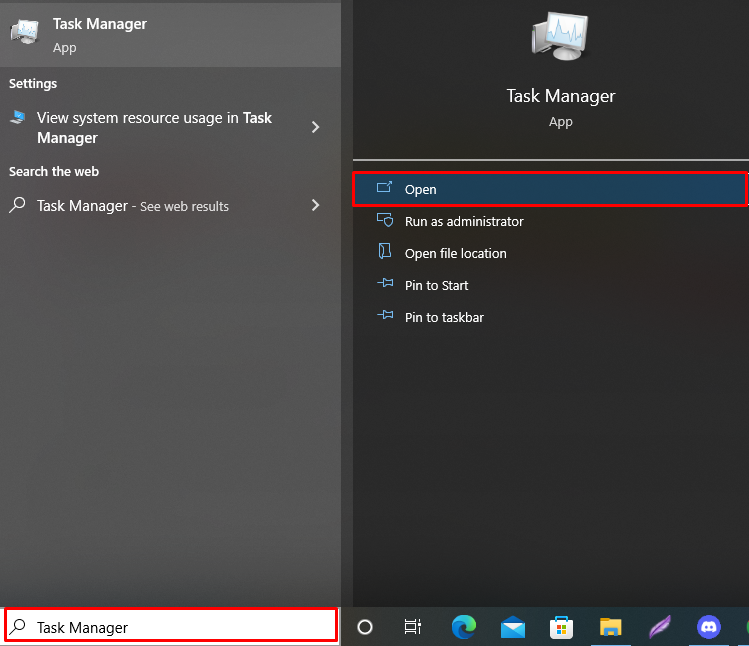
2. lépés: Zárja be a Discord alkalmazást
Váltás a „ Folyamatok ” fülre, és kattintson jobb gombbal a „ Viszály ” alkalmazást az Alkalmazások listájából. Ezután kattintson a „ Utolsó feladat ” opció a Discord bezárásához:
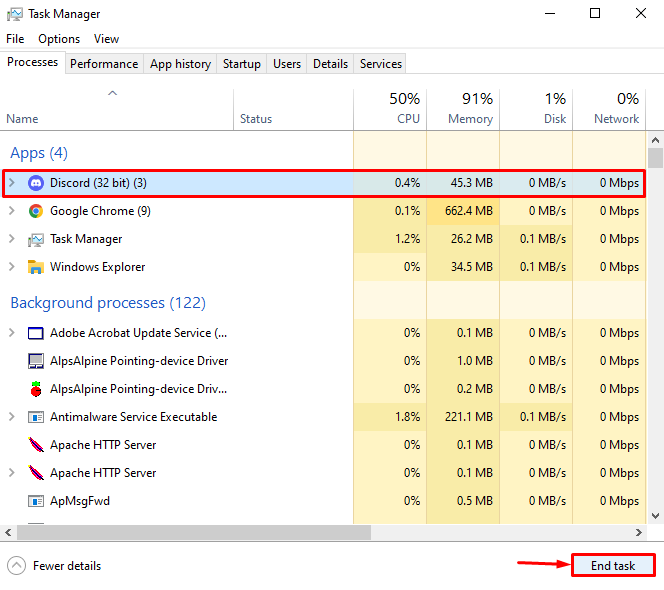
3. lépés: Indítsa újra a Discord-ot
Végül indítsa újra a Discord-ot, hogy ellenőrizze, hogy a módszer működött-e vagy sem:
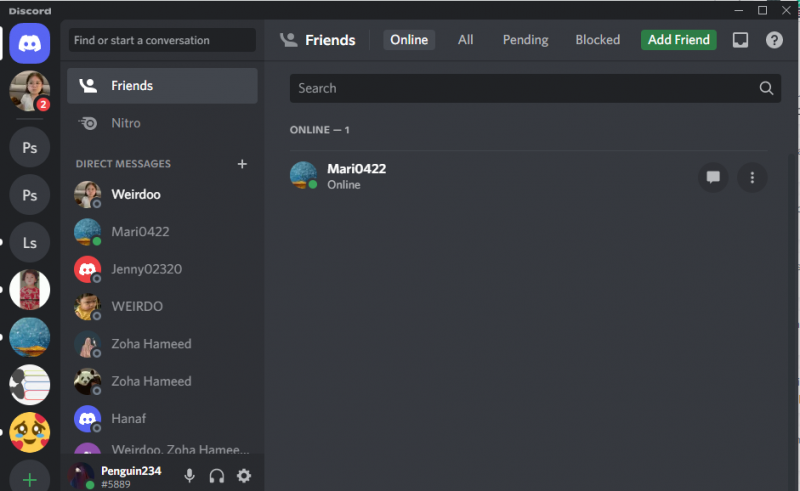
3. megoldás: Indítsa el a Discord-ot rendszergazdaként
A következő megoldás a Discord rendszergazdaként történő elindítása, hogy lefoglalja a megfelelő működéshez szükséges erőforrásokat. Ehhez a Discord alkalmazás megnyitásakor válassza ki a „ Futtatás rendszergazdaként ' választási lehetőség:
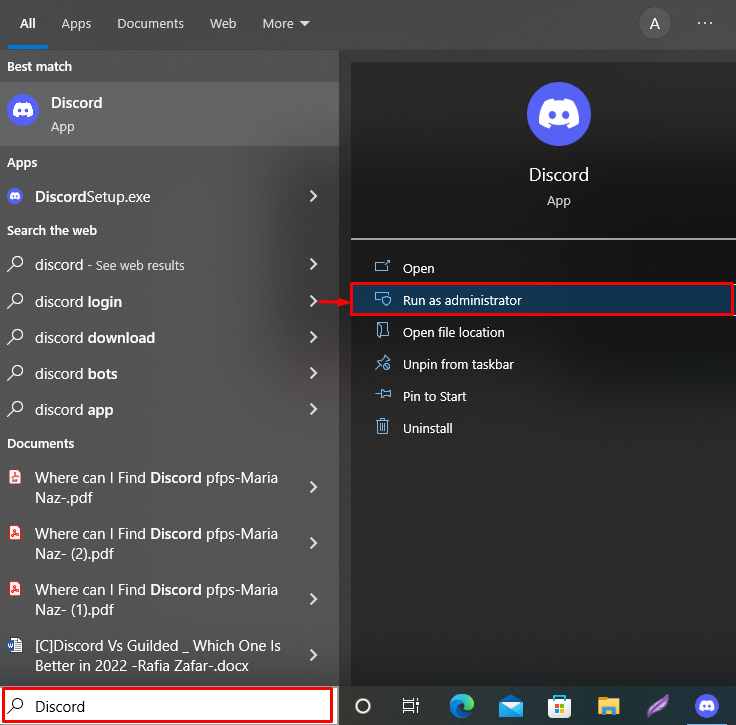
4. megoldás: Tiltsa le a szolgáltatásminőség magas csomagprioritású beállításait
A szolgáltatás minősége (QoS) a hálózati útválasztókkal való kommunikációra szolgál. Ennek engedélyezése azonban RTC-kapcsolati problémát okozhat, mivel a QoS hibás működésre kényszerítheti az útválasztót, ami RTC-kapcsolati hibákat eredményezhet.
A QoS beállítások letiltásához kövesse az alábbi útmutatót.
1. lépés: Nyissa meg a Discordot
Keress rá ' Viszály ' ban,-ben ' üzembe helyezés ” menü a Discord alkalmazás elindításához:
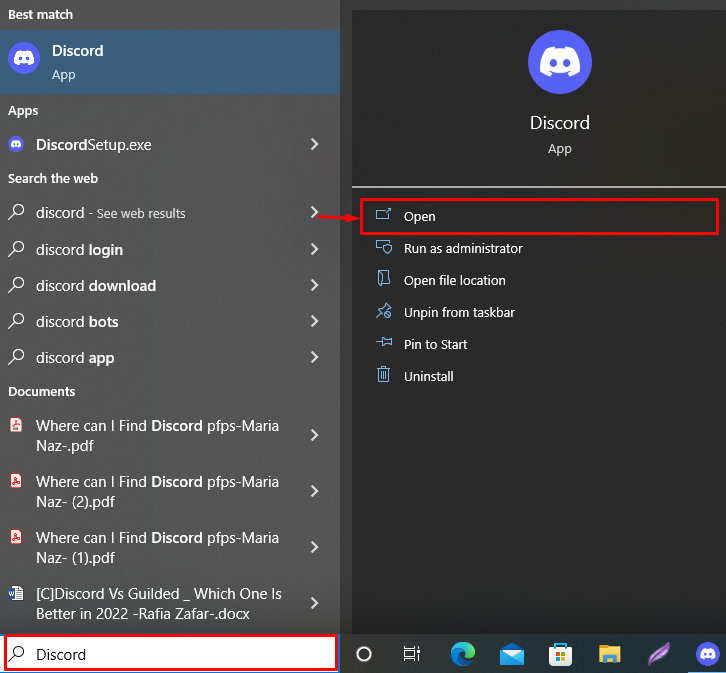
2. lépés: Keresse meg a Felhasználói beállításokat
Lépjen a Felhasználói beállításokhoz a „ Felszerelés ' ikon:

3. lépés: Tiltsa le a szolgáltatásminőség magas csomagprioritású beállításait
Nyissa meg a „ Hang és videó ” beállításokat, majd görgessen le a „ Szolgáltatások minősége ' beállítások menüt, és tiltsa le az alább kiemelt ' Magas csomagprioritású szolgáltatásminőség engedélyezése ” kapcsoló:
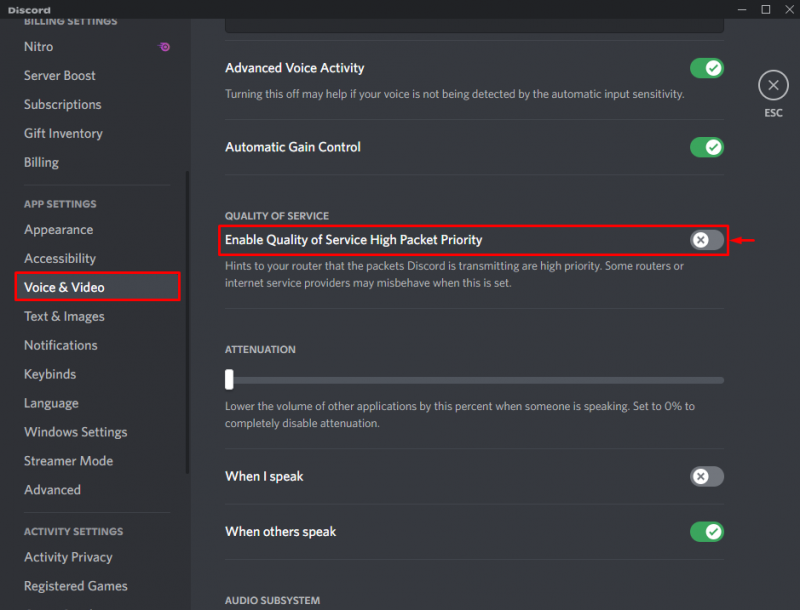
Különféle lehetséges megoldásokat kínáltunk az RTC csatlakozási hibák megoldására a Discordon.
Következtetés
Az RTC kapcsolódási hiba akkor fordulhat elő, ha a rendszer hálózati illesztőprogramjai nem működnek megfelelően, a Discord által igényelt erőforrások nem állnak rendelkezésre, vagy a QoS engedélyezve van a Discordban. Az említett probléma megoldásához frissítse a rendszer hálózati illesztőprogramjait, indítsa újra a Discordot rendszergazdaként, vagy tiltsa le a QoS beállításokat az Audio & Video menüből. Ez a kézikönyv bemutatta az RTC csatlakozási Discord hiba megoldásának módszerét.